การตรวจสอบประสิทธิภาพใช้ การติดตาม เพื่อรวบรวมข้อมูลเกี่ยวกับกระบวนการที่ได้รับการตรวจสอบในแอปของคุณ การติดตามคือรายงานที่มีข้อมูลที่บันทึกระหว่างเวลาสองจุดในแอปของคุณ
สำหรับแอป Apple และ Android การตรวจสอบประสิทธิภาพจะรวบรวมการติดตามต่างๆ ที่เกี่ยวข้องกับวงจรการใช้งานของแอป โดยอัตโนมัติ การติดตามทั้งหมดนี้เป็นเหมือนตัวจับเวลาเนื่องจากจะวัดเวลาที่ใช้สำหรับกระบวนการในการทำงาน ("ระยะเวลา")
การติดตามการเริ่มต้นแอป — การติดตามที่วัดเวลาระหว่างเวลาที่ผู้ใช้เปิดแอปและเวลาที่แอปตอบสนอง
การติดตามแอปในเบื้องหน้า — การติดตามที่วัดเวลาที่แอปทำงานในเบื้องหน้าและพร้อมใช้งานสำหรับผู้ใช้
การติดตามแอปในเบื้องหลัง — การติดตามที่วัดเวลาที่แอปทำงานในเบื้องหลัง
เนื่องจากการติดตามเหล่านี้รวบรวมเฉพาะ "ระยะเวลา" เมตริก จึงบางครั้งเรียกว่า "การติดตามระยะเวลา"
คุณสามารถดูข้อมูลจากการติดตามเหล่านี้ได้ในแท็บย่อย การติดตามที่กำหนดเอง ของตารางการติดตาม ซึ่งอยู่ที่ด้านล่างของแดชบอร์ด ประสิทธิภาพ (เรียนรู้เพิ่มเติมเกี่ยวกับ การใช้คอนโซล ในภายหลังในหน้านี้)
คำจำกัดความสำหรับแต่ละการติดตาม
การตรวจสอบประสิทธิภาพใช้การเรียกเมธอดและการแจ้งเตือนในแอปของคุณเพื่อกำหนดเวลาที่การติดตามแต่ละประเภทจะเริ่มต้นและหยุด การติดตามทั้งหมดนี้เปรียบเสมือนตัวจับเวลาเนื่องจากจะวัดเวลาที่ใช้สำหรับกระบวนการในการทำงาน
การติดตามการเริ่มต้นแอป
การติดตามนี้จะวัดเวลาระหว่างเวลาที่ผู้ใช้เปิดแอปและเวลาที่แอปตอบสนอง ในคอนโซล ชื่อของการติดตามคือ _app_start เมตริกที่รวบรวมไว้สำหรับการติดตามนี้คือ "ระยะเวลา"
เริ่มต้นเมื่อแอปพลิเคชันโหลดออบ
Objectแรกลงในหน่วยความจำหยุดหลังจากการรันลูปสำเร็จครั้งแรกที่เกิดขึ้นหลังจากแอปพลิเคชันได้รับการแจ้งเตือน
UIApplicationDidBecomeActiveNotification
การติดตามแอปในเบื้องหน้า
การติดตามนี้จะวัดเวลาที่แอปทำงานในเบื้องหน้าและพร้อมใช้งานสำหรับผู้ใช้ ในคอนโซล ชื่อของการติดตามคือ _app_in_foreground เมตริกที่รวบรวมไว้สำหรับการติดตามนี้คือ "ระยะเวลา"
เริ่มต้นเมื่อแอปพลิเคชันได้รับการแจ้งเตือน
UIApplicationDidBecomeActiveNotificationหยุดเมื่อได้รับการแจ้งเตือน
UIApplicationWillResignActiveNotification
การติดตามแอปในเบื้องหลัง
การติดตามนี้จะวัดเวลาที่แอปทำงานในเบื้องหลัง ในคอนโซล ชื่อของการติดตามคือ _app_in_background เมตริกที่รายงานสำหรับการติดตามนี้คือ "ระยะเวลา"
เริ่มต้นเมื่อแอปพลิเคชันได้รับการแจ้งเตือน
UIApplicationWillResignActiveNotificationหยุดเมื่อได้รับการแจ้งเตือน
UIApplicationDidBecomeActiveNotification
ตัวชี้วัดที่รวบรวมโดยการติดตามเหล่านี้
การติดตามเหล่านี้เป็นการติดตามแบบสำเร็จรูป ดังนั้นคุณจึงไม่สามารถเพิ่มเมตริกที่กำหนดเองหรือแอตทริบิวต์ที่กำหนดเองลงไปได้
การติดตามทั้งหมดนี้เป็นเหมือนตัวจับเวลาเนื่องจากจะวัดเวลาที่ใช้ในการรันกระบวนการที่ถูกตรวจสอบ ชื่อของเมตริกที่รวบรวมนี้เรียกว่า "ระยะเวลา"
ติดตาม ดู และกรองข้อมูลประสิทธิภาพ
หากต้องการดูข้อมูลประสิทธิภาพแบบเรียลไทม์ ตรวจสอบให้แน่ใจว่าแอปของคุณใช้เวอร์ชัน SDK การตรวจสอบประสิทธิภาพที่เข้ากันได้กับการประมวลผลข้อมูลแบบเรียลไทม์ เรียนรู้เพิ่มเติมเกี่ยวกับข้อมูลประสิทธิภาพแบบเรียลไทม์
ติดตามตัวชี้วัดหลักในแดชบอร์ดของคุณ
หากต้องการเรียนรู้ว่าตัวชี้วัดหลักของคุณมีแนวโน้มอย่างไร ให้เพิ่มลงในกระดานตัวชี้วัดที่ด้านบนของแดชบอร์ด ประสิทธิภาพ คุณสามารถระบุการถดถอยได้อย่างรวดเร็วโดยดูการเปลี่ยนแปลงแบบสัปดาห์ต่อสัปดาห์ หรือตรวจสอบว่าการเปลี่ยนแปลงล่าสุดในโค้ดของคุณกำลังปรับปรุงประสิทธิภาพ
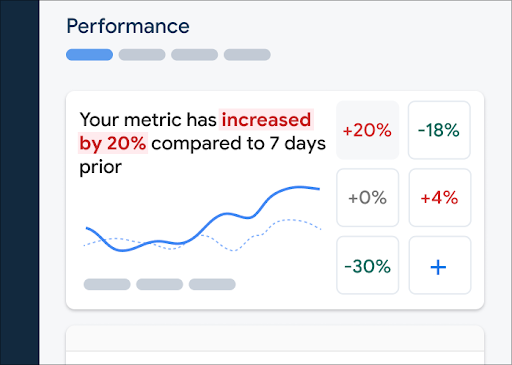
หากต้องการเพิ่มตัววัดลงในบอร์ดตัววัดของคุณ ให้ทำตามขั้นตอนเหล่านี้:
- ไปที่ แดชบอร์ด ประสิทธิภาพ ในคอนโซล Firebase
- คลิกการ์ดตัววัดว่าง จากนั้นเลือกตัววัดที่มีอยู่เพื่อเพิ่มลงในบอร์ดของคุณ
- คลิก บนการ์ดเมตริกที่มีข้อมูลเพื่อดูตัวเลือกเพิ่มเติม เช่น แทนที่หรือลบเมตริก
บอร์ดหน่วยเมตริกจะแสดงข้อมูลหน่วยเมตริกที่รวบรวมไว้ในช่วงเวลาต่างๆ ทั้งในรูปแบบกราฟิกและการเปลี่ยนแปลงเปอร์เซ็นต์เป็นตัวเลข
เรียนรู้เพิ่มเติมเกี่ยวกับ การใช้แดชบอร์ด
ดูร่องรอยและข้อมูล
หากต้องการดูการติดตามของคุณ ให้ไปที่ แดชบอร์ด ประสิทธิภาพ ในคอนโซล Firebase เลื่อนลงไปที่ตารางการติดตาม จากนั้นคลิกแท็บย่อยที่เหมาะสม ตารางจะแสดงตัวชี้วัดยอดนิยมสำหรับแต่ละการติดตาม และคุณยังสามารถจัดเรียงรายการตามเปอร์เซ็นต์การเปลี่ยนแปลงสำหรับตัวชี้วัดเฉพาะได้อีกด้วย
การตรวจสอบประสิทธิภาพมีหน้าการแก้ปัญหาในคอนโซล Firebase ที่เน้นการเปลี่ยนแปลงเมตริก ทำให้ง่ายต่อการแก้ไขและลดผลกระทบของปัญหาด้านประสิทธิภาพต่อแอปและผู้ใช้ของคุณ คุณสามารถใช้หน้าการแก้ไขปัญหาเมื่อคุณเรียนรู้เกี่ยวกับปัญหาประสิทธิภาพการทำงานที่อาจเกิดขึ้น ตัวอย่างเช่น ในสถานการณ์ต่อไปนี้:
- คุณเลือกเมตริกที่เกี่ยวข้องบนแดชบอร์ดและสังเกตเห็นการเปลี่ยนแปลงครั้งใหญ่
- ในตารางการติดตาม คุณจะจัดเรียงเพื่อแสดงส่วนต่างที่ใหญ่ที่สุดที่ด้านบน และคุณจะเห็นเปอร์เซ็นต์การเปลี่ยนแปลงที่มีนัยสำคัญ
- คุณได้รับอีเมลแจ้งเตือนเกี่ยวกับปัญหาด้านประสิทธิภาพ
คุณสามารถเข้าถึงหน้าการแก้ไขปัญหาได้ด้วยวิธีต่อไปนี้:
- บนแดชบอร์ดเมตริก ให้คลิกปุ่ม ดูรายละเอียดเมตริก
- บนการ์ดเมตริกใดๆ ให้เลือก
=> ดูรายละเอียด หน้าการแก้ปัญหาจะแสดงข้อมูลเกี่ยวกับเมตริกที่คุณเลือก - ในตารางการติดตาม คลิกชื่อการติดตามหรือค่าเมตริกใดๆ ในแถวที่เกี่ยวข้องกับการติดตามนั้น
- ในการแจ้งเตือนทางอีเมล คลิก ตรวจสอบทันที
เมื่อคุณคลิกชื่อการติดตามในตารางการติดตาม คุณสามารถเจาะลึกลงในเมทริกที่สนใจได้ คลิก
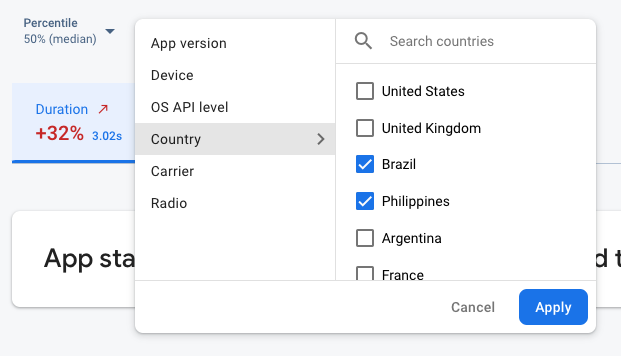
- กรองตาม เวอร์ชันของแอป เพื่อดูข้อมูลเกี่ยวกับรุ่นที่ผ่านมาหรือรุ่นล่าสุดของคุณ
- กรองตาม อุปกรณ์ เพื่อเรียนรู้ว่าอุปกรณ์รุ่นเก่าจัดการกับแอปของคุณอย่างไร
- กรองตาม ประเทศ เพื่อให้แน่ใจว่าตำแหน่งฐานข้อมูลของคุณไม่ส่งผลกระทบต่อภูมิภาคใดภูมิภาคหนึ่ง
เรียนรู้เพิ่มเติมเกี่ยวกับ การดูข้อมูลการติดตามของคุณ
ขั้นตอนถัดไป
เรียนรู้เพิ่มเติมเกี่ยวกับ การใช้แอตทริบิวต์ เพื่อตรวจสอบข้อมูลประสิทธิภาพ
เรียนรู้เพิ่มเติมเกี่ยวกับวิธี ติดตามปัญหาด้านประสิทธิภาพ ในคอนโซล Firebase
ตั้งค่าการแจ้งเตือน สำหรับการเปลี่ยนแปลงโค้ดที่ทำให้ประสิทธิภาพแอปของคุณลดลง ตัวอย่างเช่น คุณสามารถกำหนดค่าการแจ้งเตือนทางอีเมลสำหรับทีมของคุณได้หากเวลาเริ่มต้นแอปของคุณเกินเกณฑ์ที่คุณตั้งไว้
- ดูรายงานโดยละเอียดของ เซสชันผู้ใช้ ซึ่งคุณสามารถดูการติดตามเฉพาะในบริบทไทม์ไลน์ของการติดตามอื่นๆ ที่รวบรวมในระหว่างเซสชันเดียวกัน

